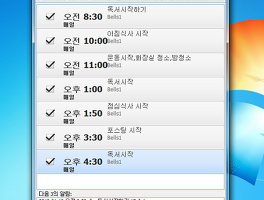할 일이나 생각을 보통 수첩이나 포스트잇에 메모하는데요. 요즘 컴퓨터를 자주 사용하다 보니 좀 더 편하게 메모 할 수 있는 방법이 없을까 생각해보다가 문득 바탕화면 메모를 사용한 게 기억이 났습니다.
메모장 프로그램을 예전에 사용할 때는 다운로드 받아서 했는데, 지금은 윈도우 자체 내에 포함되어 있더라구요. 위치는 시작->프로그램->보조프로그램->스티커메모 라는 실행 아이콘이 있습니다. 만약 이 위치에 없으면 시작 -> 실행에서 StikyNot.exe 라고 입력하고 확인을 누르시면 실행됩니다. 실행란이 없으면 윈도우 키+R을 누르면 실행 화면이 나옵니다.
스티커메모를 실행하게 되면 윈도우 바탕화면 메모가 나오게 됩니다. 메모장 색상을 변경할 수 있고 위치나 크기도 자유롭게 사용할 수가 있네요.
저는 이 메모장 프로그램을 인터넷 강의를 들을 때 유용하게 쓰게 있습니다. 강의 중 중요한 내용을 메모장에 적어 놓은 다음, 다시 노트에 필기하면 복습 효과도 생기더라구요.
윈도우 바탕화면 메모는 일상생활 아이디어를 적어 놓기에도 참 편리합니다. 오늘이나 금주에 중요하게 해야 할 일을 목록에 적어놓기도 하고, 생각나는 주제가 있으면 그때그때 정리를 해 놓습니다. 그러면 나중에 포스팅할 때 유용하게 쓸 수 있습니다.
스티커메모에는 여러 가지 단축키가 있는데요. 단축키를 한쪽에 적어놓고 사용하면 편리하더라구요~단축키를 정리해 봤습니다.
- 새로만들기: Ctrl + N
- 지우기: Ctrl + D
- 전체선택: Ctrl + A
- 복사: Ctrl + C
- 잘라내기: Ctrl + X
- 붙여넣기: Ctrl + V
- 굵게: Ctrl + B
- 밑줄: Ctrl + U
- 기울이기: Ctrl + I
- 실행취소: Ctrl + Z
- 다시실행: Ctrl + Y
- 가운데정렬: Ctrl + R
- 좌측정렬: Ctrl + L
- 우측정렬: Ctrl + R
- 글씨크기크게: Ctrl + Shift + >
- 글씨크기작게: Ctrl + Shift + <
- 가운데줄: Ctrl + T
- 줄간격보통: Ctrl + 1
- 줄간격넓게: Ctrl + 2
- 글머리기호: Ctrl + Shift + L
위는 스티커메모 단축키입니다. 이상 윈도우 바탕화면 메모에 대한 포스팅을 마치겠습니다. 업무에 많은 도움이 되셨으면 좋겠습니다.
'IT정보 > 프로그램' 카테고리의 다른 글
| 날개셋 한글 입력기 게임에서 한글 입력이 안될때 (2) | 2018.01.22 |
|---|---|
| 컴퓨터 알람인 free alarm clock 다운받아 봅시다. (0) | 2018.01.09 |
| 바탕화면 달력으로 일정관리 편하게 하는 법 (0) | 2018.01.07 |